win10系统中怎么使用alt+tab键的任务切换风格?
win10系统中怎么使用alt+tab键的任务切换风格?之前windows系统中都可以使用alt+tab来切换主题风格,但是win10系统中却不能切换,该怎么办呢?下面我们来看看详细的设置方法。
1、按下win键+R键出现运行窗口,输入regedit点击确定,打开注册表编辑器。
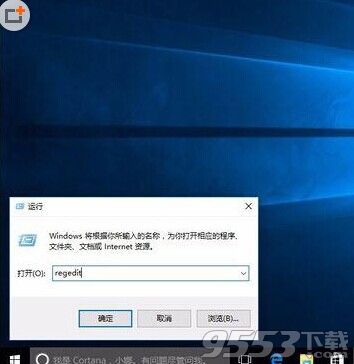
2、依次进入如下位置:HKEY_CURRENT_USERSoftwareMicrosoftWindowsCurrentVersionExplorer,然后在右侧空白处新建一个DWORD(32位)值。
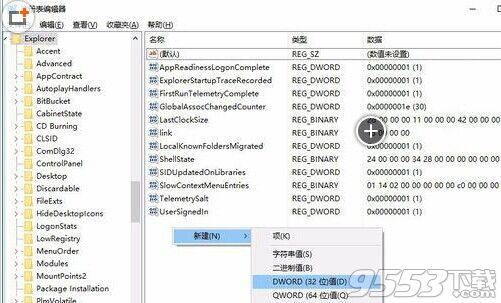
3、并修改键值为AltTabSettings

4、双击AltTabSettings键值修改其数据为1,重启电脑即可。系统默认是显示3行7列,如果想要具体控制显示请看下一步。
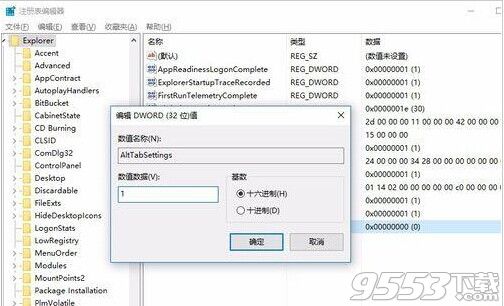
5、进入注册表的如下位置:HKEY_CURRENT_USERControl PanelDesktop,观看右侧CoolSwitchColumns与CoolSwitchRows键值控制着显示几行几列,可以根据自己需要修改。
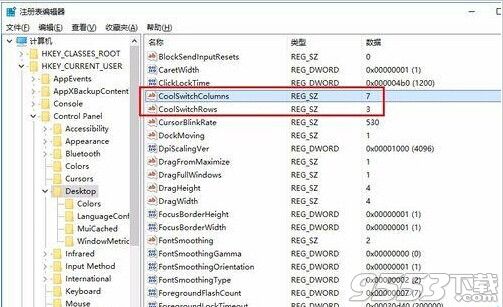
6、重启电脑,或者打开任务管理器关闭所有explorer进程,再新建explorer进程生效。下图就是修改后的效果,以传统方式显示任务选项。
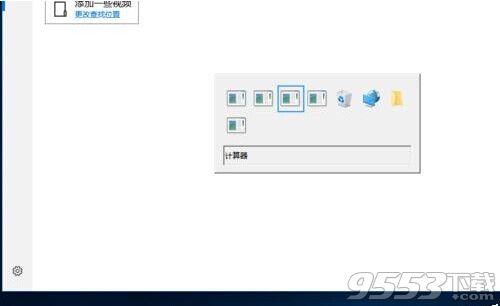
注意事项:如果想恢复之前的效果AltTabSettings数据改成0即可。
关键词: win10